1、提前关闭所有杀毒软件后,在打开的界面中选择“重装系统”进入。电脑会自动检测配置信息,随后选择“下一步”。

2、在“windows 7”下选择需要安装的系统文件,随后点击“下一步”。

3、在界面中勾选常用装机软件和重要的文件进行备份后,在界面中点击“开始安装”系统。
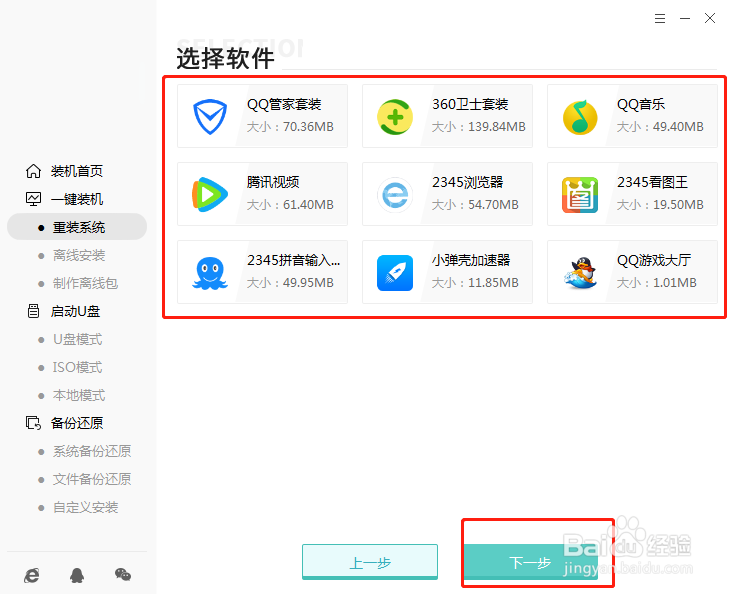
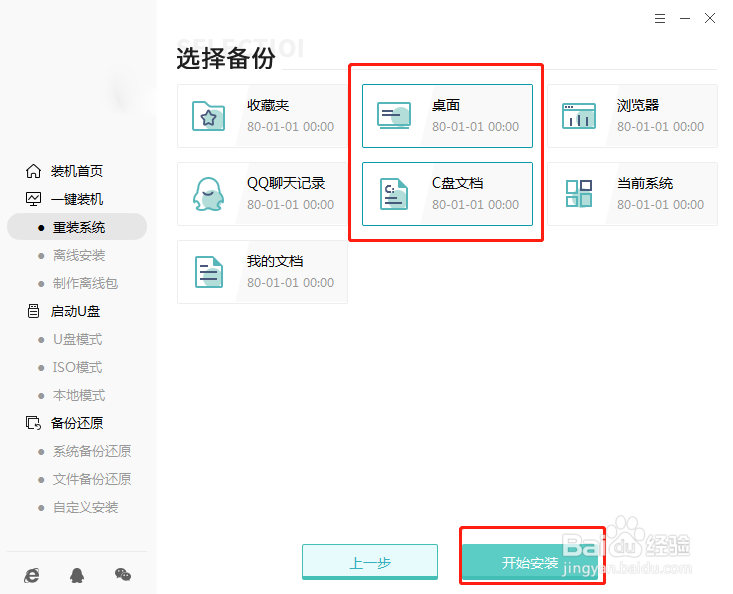
4、电脑开始自动下载win7系统文件,全程无需手动进行操作。

5、在界面中点击“立即重启”电脑或者等待电脑自行重启,接着选择以下模式回车进入。
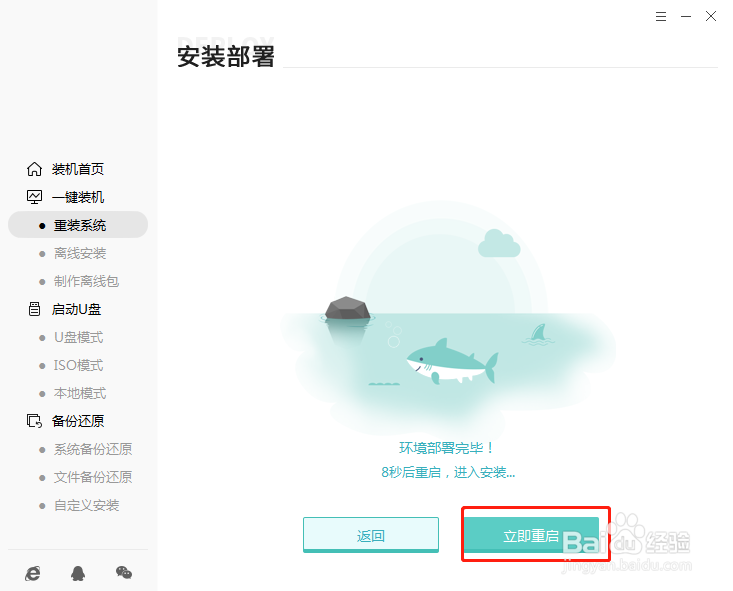

6、电脑开始自动安装win7系统,系统安装完成后“立即重启”电脑。
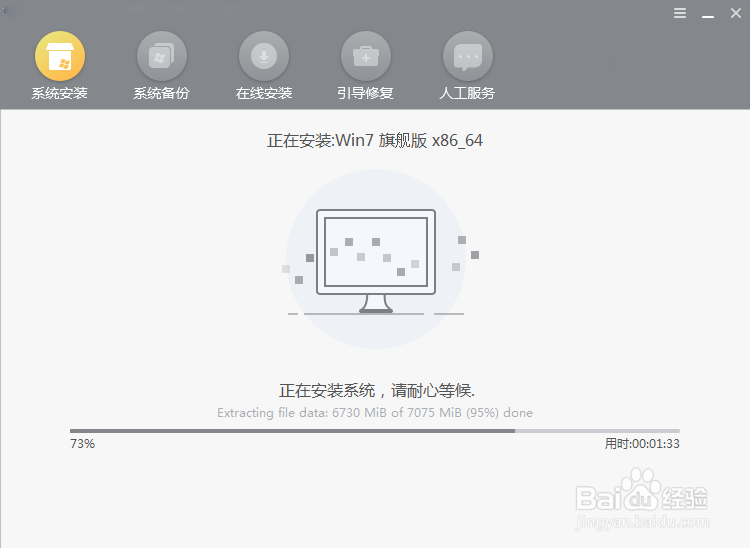
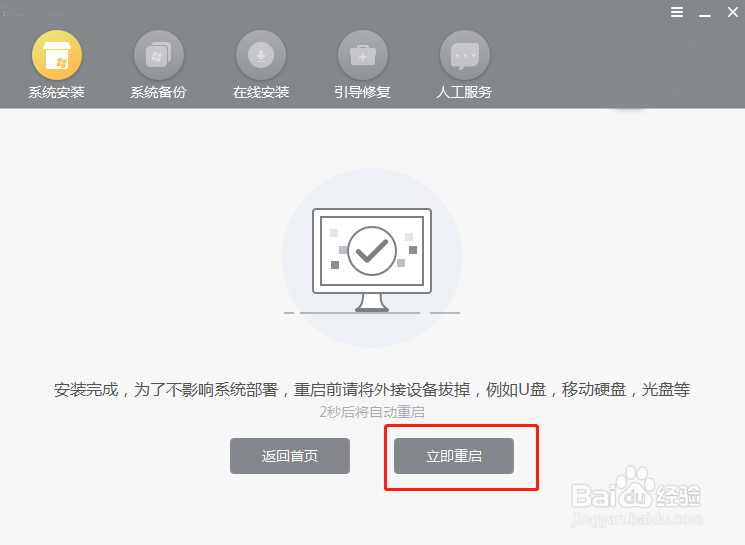
7、此时会经过多次重启部署安装,最终进入win7桌面,系统重装结束。

